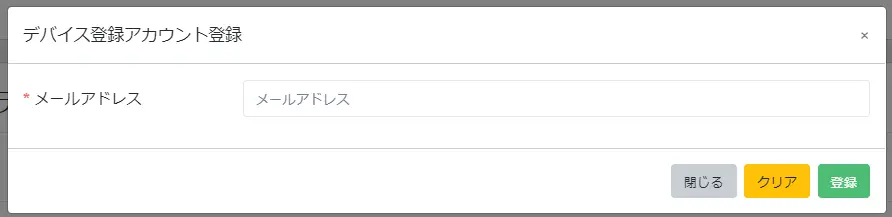1.アカウントを登録する
事前にIDMの管理者アカウント、デバイス登録アカウントを作成しておきます。
※ アカウント作成にはそれぞれメールアドレスが必要です。
lightbulb参考
お申し込み方法
下記の手順でお申込みしてください。
下記サイトにアクセスし、サービス利用規約に同意した上で、申し込みフォームより申し込みをおこなう
弊社よりパスワード設定のメールが届いたら、受信後1週間以内にパスワードの設定をおこなう
※ パスワード設定メールの送信元は、iocloud-admin003@iodata.jp です。
再度メールが届いたらメールの内容を確認してください。
IDMにログインする
lightbulb参考管理者アカウントここで作られるアカウントが「管理者アカウント」です。
管理者アカウントは、申し込みにつき1つ付与され、同権限の管理者アカウントの追加作成ができます。
管理者アカウントに属するデバイス登録アカウントとそこに紐づくデバイスの閲覧と操作ができます。[アカウント管理]をクリック
デバイス登録アカウントを登録する
lightbulb参考デバイス登録アカウントデバイス登録アカウントでは、管理するデバイスを閲覧することができます。
デバイス登録アカウントは、デバイス登録するために使うものなので必ず作成してください。
また、デバイス登録アカウントの作成には、管理者アカウントとは別のメールアドレスが必要です。
デバイス登録アカウントにデバイスを紐づけておくことで、管理者アカウントでもそのデバイスを確認することができます。デバイス登録アカウントは、複数作成することができます。
以上で、アカウントの登録は完了です。
次に、2.デバイスを準備するにお進みください。